
L’account Apple è un elemento fondamentale per l’accesso a una vasta gamma di servizi associati ai dispositivi mobili Apple, come iPhone e iPad. La sua utilità è indiscutibile, ma la sua onnipresenza online può spingere a voler eliminare o disattivare il proprio account Apple. Questo può essere dovuto a vari motivi, come il desiderio di cambiare dispositivo o semplicemente voler eliminare l’account Apple esistente. Sebbene il processo di eliminazione o disattivazione dell’account Apple sia semplice, può comportare delle conseguenze. Infatti, per evitare la perdita di tutti i dati, è consigliato eseguire un backup. Nella pratica, ecco come eliminare o disattivare in modo sicuro l’account Apple.
Come disattivare temporaneamente l’account Apple
La decisione di eliminare l’account Apple è un passaggio definitivo che comporta la cancellazione di tutti i dati e la chiusura dell’account definitivamente. Prima di prendere questa direzione esiste un’alternativa meno drastica, che permette di sospendere temporaneamente l’uso dell’account Apple: la disattivazione dell’account. Entrambe le procedure sono semplici e dirette. Nel caso specifico della disattivazione, i dati rimarranno intatti, anche se è sempre consigliato effettuare un backup locale per sicurezza.
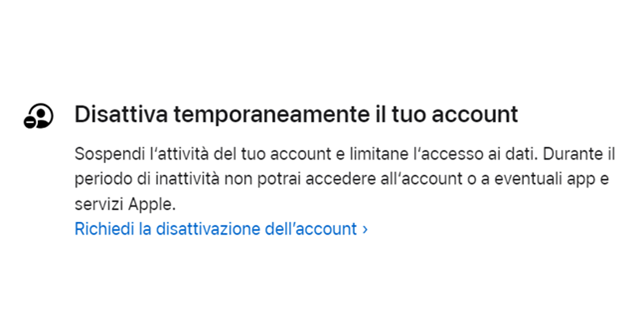
Prima di procedere, è però importante tenere a mente alcune considerazioni quando si decide di disattivare l’account. Durante il periodo di disattivazione, non sarà possibile accedere ai propri dati iCloud o utilizzare altri servizi Apple, e gli abbonamenti tramite l’App Store non verranno rinnovati. Nello specifico, per gestire gli abbonamenti, è necessario andare nelle impostazioni, selezionare l’ID Apple e scegliere “Abbonamenti”. A questo punto, è possibile procedere con la disattivazione dell’account Apple. Ecco come fare:
- Accedere alla pagina “Apple Data and Privacy“;
- Inserire le proprie credenziali, ID Apple e password;
- Scorrere fino a “Disattiva temporaneamente il tuo account” dalla home principale;
- Selezionare “Richiedi la disattivazione dell’account”;
- Inserire la motivazione dalla lista;
- Procedere su “Continua”;
- Seguire le istruzioni sullo schermo;
- Terminare su “Disattiva account” quando richiesto.
Una volta disattivato l’account, per riattivare l’account Apple, sarà necessario contattare il supporto Apple e fornire il codice di accesso.I l processo di disattivazione dell’account Apple potrebbe necessitare di un certo periodo di tempo prima di essere ufficialmente completato.
Come eliminare l’account Apple
Se la disattivazione non risponde alle proprie esigenze, è possibile procedere all’eliminazione definitiva dell’account Apple. I passaggi per farlo sono rapidi, facili e simili a quelli per la disattivazione, poiché si parte dalla stessa pagina.
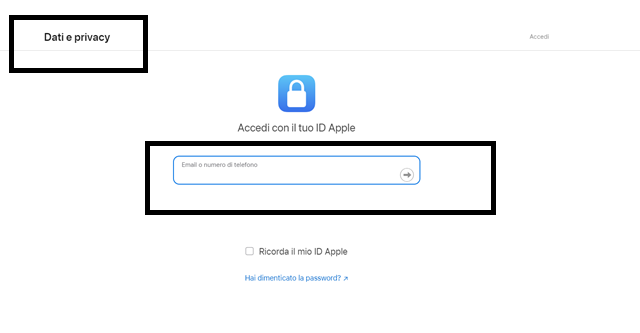
Prima di procedere, è importante notare che l’eliminazione di un account Apple comporta la perdita di accesso a tutti i dati archiviati su iCloud, inclusi contatti, foto e file. Questo comprende anche la perdita dell’accesso ai servizi Apple come Messaggi, FaceTime, Trova il mio, Apple Music e a tutti gli acquisti effettuati tramite questi servizi. Pertanto, è fondamentale scaricare le proprie foto da iCloud e procedere con la copia di tutti gli altri dati importanti. Dopo aver messo in sicurezza i propri dati, è possibile seguire i passaggi sottostanti per eliminare definitivamente l’account Apple:
- Accedere a Web Data and Privacy di Apple;
- Inserire le credenziali del proprio account, o scegliere l’autenticazione a due fattori (2FA);
- Nella pagina “Gestisci i tuoi dati”, scorrere verso il basso fino a “Elimina l’account”;
- Scegliere “Richiedi l’eliminazione dell’account”;
- Selezionare il motivo dalla lista;
- Procedere cliccando su “Continua”;
- Leggere attentamente tutte le raccomandazioni relative all’eliminazione dell’account e procedere;
- Controllare i Termini e condizioni di eliminazione, spuntare la casella di controllo e premere di nuovo “Continua”;
- Selezionare come ricevere gli aggiornamenti sul proprio account in base alle opzioni disponibili e cliccare su “Continua”.
A seguito della richiesta di eliminazione dell’account, verrà inviato un codice di accesso di dodici cifre per verificare l’identità dell’utente. Questo codice riveste un’importanza cruciale poiché, in caso di ripensamento prima che Apple elabori la richiesta, permette di contattare il Supporto Apple e fornirlo per annullare l’eliminazione dell’account.
Successivamente, è necessario selezionare “Continua” e concludere l’operazione cliccando sul pulsante rosso “Elimina account”, per poi selezionare “Esci”. Una volta completato questo processo, la richiesta verrà presa in carico e l’account verrà eliminato.
Come gestire i dati del proprio account Apple oltre l’eliminazione
Entrambe le opzioni, disattivazione ed eliminazione, permettono di decidere come gestire il proprio account Apple e concludere il rapporto con l’ecosistema Apple. Ma non solo, è importante ricordare che accedendo dal Web su Data and Privacy di Apple, con il proprio ID Apple, è possibile anche gestire i dati scegliendo tra le seguenti opzioni:
- Richiedi una copia dei tuoi dati;
- Trasferisci una copia dei tuoi dati;
- Correggi i dati.
Nello specifico, queste sezioni permettono di recuperare i propri dati anche se non si intende eliminare o disattivare l’account. Infine, è importante ricordare che il processo di eliminazione non è istantaneo. Nello specifico, prima che Apple elimini definitivamente l’account potrebbe passare più di una settimana.
Durante questo lasso di tempo, l’account rimarrà attivo, sebbene le app Apple che utilizzano i dati iCloud potrebbero non funzionare correttamente. Per questo motivo, è consigliato disconnettersi da tutti i dispositivi Apple dove l’account Apple è collegato.



